随着科技的发展,电脑已经成为人们生活中不可或缺的一部分。然而,我们也经常会遇到一些问题,其中之一就是电脑显示组件错误。这些错误会导致我们无法正常使用电脑,甚至影响我们的工作和娱乐体验。本文将详细介绍一些常见的电脑显示组件错误,并提供解决方法,帮助读者轻松解决这些问题。

标题和
1.显示器无信号问题

当你的电脑开机后,显示器却提示无信号时,这往往是由于连接不良造成的。你可以检查显示器与电脑之间的连接线是否牢固,并确保连接端口没有损坏。
2.黑屏问题
如果你的电脑开机后,显示器没有任何反应,呈现黑屏状态,很可能是显卡驱动程序出现问题。你可以尝试重新安装最新的显卡驱动程序,并在安装过程中选择清除旧驱动。
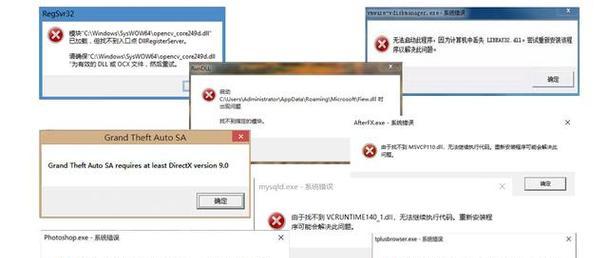
3.显示器闪烁问题
当你的显示器不断闪烁,导致图像不稳定时,这很可能是由于刷新率设置不正确引起的。你可以进入操作系统的显示设置中,将刷新率调整到适合你的显示器的数值。
4.色彩异常问题
当你的显示器呈现出色彩失真、色彩偏差或色彩不稳定等问题时,你可以尝试调整显示器本身的色彩校准选项,或者通过图形驱动程序进行颜色校正。
5.模糊图像问题
如果你的显示器上呈现出模糊的图像,可能是显示器分辨率设置不正确。你可以进入操作系统的显示设置中,将分辨率调整到最佳适配显示器的数值。
6.显示器无法识别问题
当你连接一个新的显示器时,电脑无法识别该显示器,这可能是因为显示器驱动程序缺失或不兼容。你可以前往显示器制造商的官方网站下载最新的驱动程序,并进行安装。
7.显示器偏移问题
如果你的显示器上的图像呈现出偏移或错位的情况,可以通过调整显示器本身的位置和大小选项进行修复。
8.分辨率不支持问题
当你尝试将显示器分辨率调整为一个不被支持的数值时,显示器可能无法正常工作。你可以尝试将分辨率调整为显示器支持的数值,或者更新显卡驱动程序以支持更高的分辨率。
9.多显示器配置问题
如果你使用多个显示器,并且遇到了配置问题,比如图像只在一个显示器上显示或显示不正常等情况,你可以进入操作系统的显示设置中,重新配置多个显示器的布局和设置。
10.显示器无法开机问题
当你的显示器无法开机或无法正常工作时,首先确保电源线和信号线都连接正常。如果问题依然存在,可能是显示器本身的故障,你可以联系售后服务进行维修或更换。
11.反应速度慢问题
如果你的显示器在切换图像或显示动态内容时反应速度较慢,可能是由于显示器的响应时间较长。你可以选择购买响应时间更快的显示器来解决这个问题。
12.显示器过热问题
当你长时间使用电脑,特别是进行大量图像处理或游戏时,显示器可能会过热导致性能下降。你可以保持显示器通风良好,并定期清洁散热孔,以确保显示器正常工作。
13.显示器杂音问题
当你的显示器发出杂音,比如嗡嗡声或噪音,可能是由于电源供应问题或显示器本身的故障。你可以尝试更换电源线或联系售后服务进行维修。
14.显示器死点或亮点问题
当你的显示器出现死点(无法显示图像)或亮点(常亮不灭的像素点)时,这是显示器本身的硬件故障。你可以联系售后服务进行维修或更换。
15.信号干扰问题
当你的显示器接收到其他电子设备发出的干扰信号时,图像可能会出现抖动、闪烁或失真。你可以尝试调整显示器和其他设备之间的距离,或使用屏蔽线缆减少干扰。
通过本文介绍的解决方法,读者可以有效解决一些常见的电脑显示组件错误。无论是连接问题、驱动问题还是硬件故障,我们都提供了相应的解决方案。希望本文对读者在解决电脑显示组件错误方面有所帮助,并使他们能够轻松地享受电脑带来的便利和乐趣。

大姨子是与自己关系亲近且重要的家庭成员,在与大姨子相处时,我们希望能...

在这个科技创新不断加速的时代,折叠屏手机以其独特的形态和便携性吸引了...

在智能穿戴设备日益普及的今天,OPPOWatch以其时尚的设计和强...

当华为手机无法识别NFC时,这可能给习惯使用NFC功能的用户带来不便...

当你手握联想小新平板Pro,期待着畅享各种精彩应用时,如果突然遇到安...